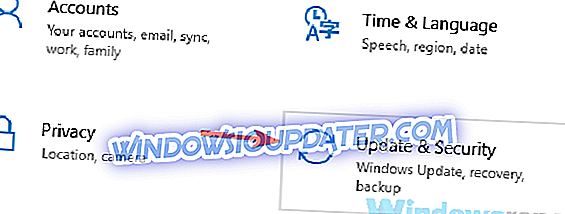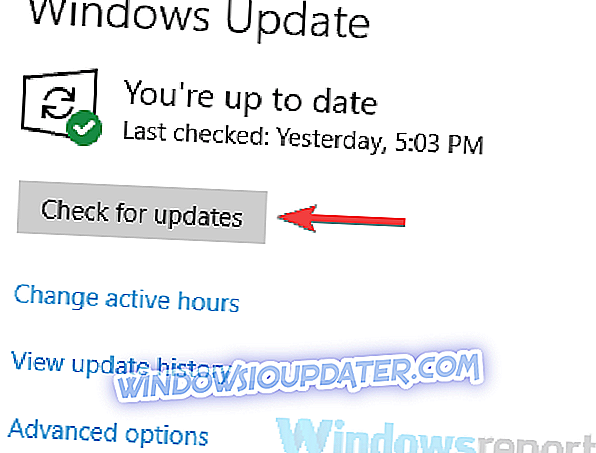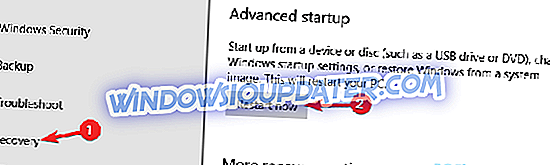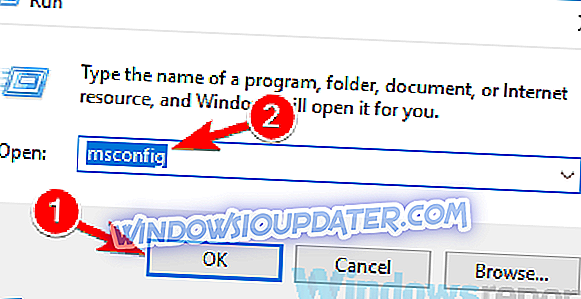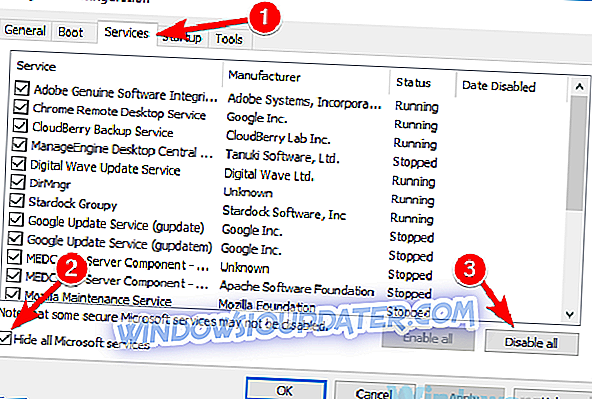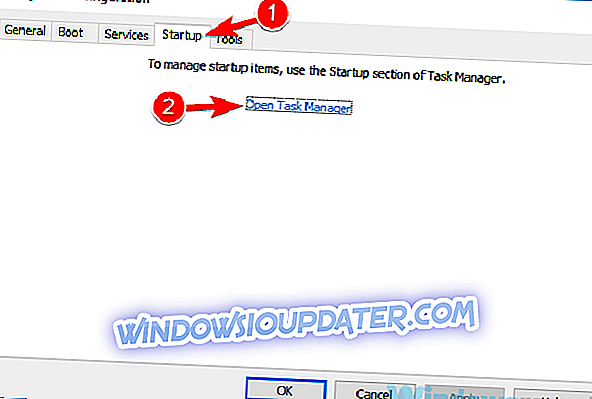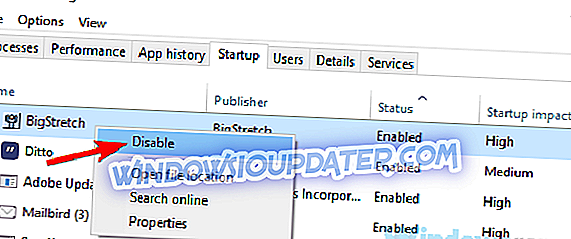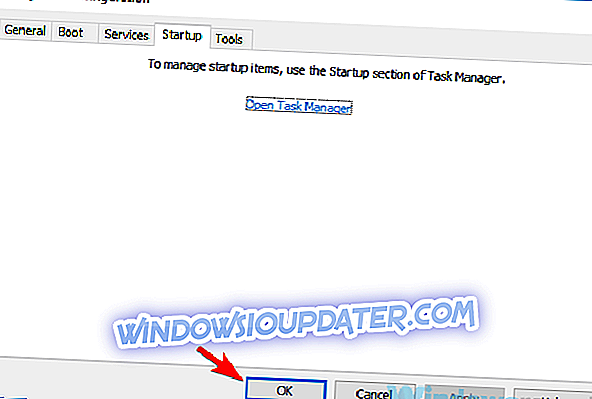Kadang-kadang anda mungkin menghadapi Akses ralat kod 16 di pelayar anda. Mesej ini akan menghalang anda daripada mengakses laman web tertentu, dan dalam artikel ini kami akan menunjukkan kepada anda bagaimana untuk memperbaikinya pada Windows 10 PC anda.
Menurut pengguna, Access ditolak kode kesalahan 16 dapat mencegah Anda mengakses laman web tertentu, dan berbicara tentang kesalahan ini, berikut adalah beberapa masalah terkait yang dilaporkan pengguna:
- Akses incapsula menafikan kod ralat 16 - Kesalahan ini biasanya berlaku jika ISP anda menghalang Inacpsula. Walau bagaimanapun, anda boleh membetulkan isu ini dengan menggunakan VPN yang baik sahaja.
- Ralat laman web 16 kod, Chrome - Ramai pengguna melaporkan isu ini semasa cuba mengakses laman web tertentu, dan masalah itu adalah antivirus mereka. Hanya nyahaktifkan antivirus anda dan periksa sama ada masalah masih ada.
- Kod ralat 16 permintaan ini telah disekat oleh peraturan keselamatan Chrome - Terkadang masalah ini boleh berlaku disebabkan tetapan penyemak imbas anda. Jika demikian, cuba tetapkan semula penyemak imbas anda kepada lalai atau beralih ke pelayar yang berbeza.
Akses kod ralat yang ditolak 16, bagaimana untuk memperbaikinya?
- Periksa antivirus anda
- Cuba akses laman web dari peranti lain
- Cuba gunakan VPN
- Pasang kemas kini terkini
- Cuba gunakan Safe Mode
- Lakukan boot bersih
- Hubungi ISP anda
Penyelesaian 1 - Semak antivirus anda

Menurut pengguna, Access denied code error 16 kadang-kadang dapat muncul karena antivirus anda. Mempunyai antivirus yang baik adalah penting jika anda ingin melindungi PC anda daripada perisian hasad, tetapi kadang kala antivirus anda boleh menyebabkan ralat ini muncul.
Sekiranya ini berlaku, kami dinasihatkan untuk memeriksa tetapan antivirus anda dan cuba melumpuhkan ciri-ciri tertentu. Dalam sesetengah kes, anda mungkin perlu melumpuhkan antivirus anda sama sekali. Kadang-kadang masalah mungkin masih ada walaupun anda melumpuhkan antivirus anda. Jika demikian, langkah seterusnya anda ialah untuk menyahpasang antivirus anda.
Ramai pengguna melaporkan isu ini dengan Avast dan AVG, tetapi masalah ini boleh berlaku dengan aplikasi antivirus lain. Sebaik sahaja anda mengalih keluar antivirus anda, semak apakah masalah masih ada. Jika mengalih keluar antivirus menyelesaikan masalah ini, ini mungkin masa yang sesuai untuk anda mempertimbangkan beralih kepada antivirus yang berbeza.
Bitdefender menawarkan perlindungan yang hebat, dan ia tidak akan mengganggu sistem anda dengan cara apapun, jadi ia harus menjadi pengganti yang sempurna. Sekarang anda telah menguatkuasakan enjin imbasan dalam senjata dan banyak inovasi keselamatan dalam versi 2019.
- Dapatkan sekarang Bitdefender 2019
Penyelesaian 2 - Cuba akses laman web dari peranti lain
Sekiranya anda terus mendapat akses Kod ralat yang ditolak 16 semasa cuba mengakses laman web tertentu dari PC anda, masalahnya mungkin menjadi konfigurasi anda. Kadang-kadang PC anda mungkin tidak dikonfigurasi dengan betul atau aplikasi mungkin mengganggu sambungan Internet anda.
Untuk memeriksa sama ada PC anda adalah masalah, cuba gunakan peranti lain di rangkaian anda untuk mengakses tapak web. Jika masalah tidak muncul dengan peranti lain, hampir pasti konfigurasi PC anda atau aplikasi pihak ketiga menyebabkan masalah ini.
Ini bukan penyelesaian terbaik, tetapi ia harus memberikan anda permulaan yang baik dari segi penyelesaian masalah.
Penyelesaian 3 - Cuba gunakan VPN

Kadang-kadang anda mungkin menghadapi Akses ralat kod 16 jika ISP anda menghalang laman web yang anda cuba lawati. Ini boleh menjadi masalah yang menjengkelkan, dan jika ini berlaku, pilihan terbaik anda adalah menggunakan VPN.
Dengan menggunakan VPN, pada dasarnya anda akan menyembunyikan alamat IP anda dari ISP anda dan anda akan dapat mengakses laman web mana pun. Ini juga terpakai untuk kandungan geoblocked. Selain dapat mengakses sebarang laman web yang disekat oleh ISP anda, anda akan menyembunyikan identiti anda dalam talian dan mendapatkan lapisan privasi tambahan.
Mempunyai VPN yang baik adalah penting, dan jika anda ingin melindungi privasi anda dalam talian, kami mencadangkan mencuba CyberGhost VPN . Ramai pengguna melaporkan bahawa masalah ini telah diselesaikan setelah menggunakan VPN, jadi pastikan untuk mencuba. Ia akan menyembunyikan IP anda, akan memberi anda akses kepada banyak tapak dan akan menyimpan data peribadi anda dari serangan web yang cepat.
- Muat turun sekarang Cyber Ghost VPN (kini 73% off)
Penyelesaian 4 - Pasang kemas kini terkini
Kadang-kadang Akses menafikan kod ralat 16 boleh muncul kerana masalah tertentu dalam Windows 10. Windows 10 adalah sistem operasi yang padat tetapi gangguan dan bug boleh muncul sekali-sekala, dan cara terbaik untuk mengatasinya adalah untuk memastikan sistem anda sentiasa terkini .
Windows 10 biasanya memuat turun kemas kini yang hilang secara automatik, tetapi kadang-kadang masalah boleh berlaku dan menghalang kemas kini daripada memuat turun. Walau bagaimanapun, anda sentiasa boleh memeriksa kemas kini secara manual dengan melakukan perkara-perkara berikut:
- Buka apl Tetapan . Cara terpantas untuk melakukannya adalah menggunakan Windows Key + I.
- Selepas aplikasi Tetapan dibuka, navigasi ke bahagian Kemas Kini & Keselamatan .
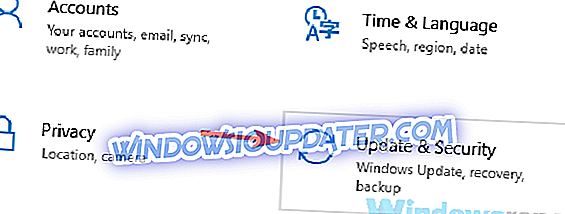
- Klik Semak butang kemas kini dalam anak tetingkap kanan.
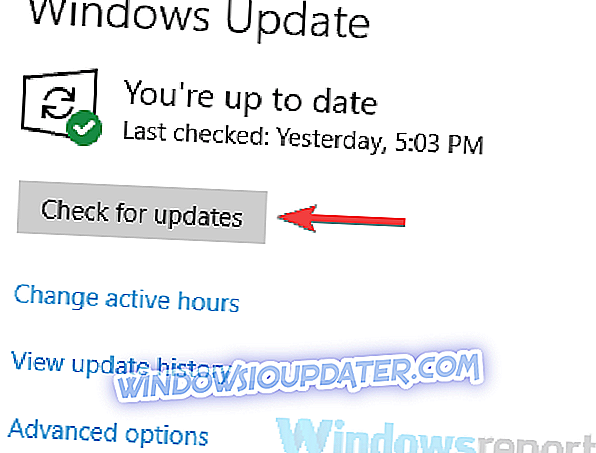
Windows kini akan memeriksa kemas kini dan memuat turunnya di latar belakang. Setelah kemas kini dimuat turun, hanya mulakan semula PC anda untuk memasangnya. Setelah sistem anda terkini, periksa apakah masalah masih ada.
Penyelesaian 5 - Cuba gunakan pelayar web yang berbeza
Kadangkala Akses menafikan kod ralat 16 boleh dikaitkan dengan pelayar anda dan tetapannya. Untuk memeriksa sama ada penyemak imbas anda adalah masalah, kami menasihatkan mengakses laman web dengan pelayar yang berbeza. Microsoft Edge mungkin satu pilihan yang baik, tetapi jika masalah berkaitan dengan sistem anda, kemungkinan besar masalah itu akan muncul di Edge juga.
Oleh itu, lebih baik menggunakan pelayar pihak ketiga seperti Firefox atau Opera untuk menyelesaikan masalah ini. Sekiranya masalah tidak muncul dalam penyemak imbas ini, kemungkinan konfigurasi penyemak imbas anda menyebabkan ralat ini, jadi anda mungkin ingin menyesuaikan tetapan anda atau menetapkan penyemak imbas anda.
Penyelesaian 6 - Cuba gunakan Mod Selamat
Jika anda masih mempunyai Akses menafikan kesilapan kod ralat 16 pada PC anda, kemungkinan isu itu berkaitan dengan satu atau lebih tetapan pada PC anda. Jika demikian, anda mungkin dapat menyelesaikan masalah dengan menggunakan Safe Mode.
Sekiranya anda tidak tahu, Safe Mode adalah segmen khusus Windows yang berjalan dengan tetapan lalai, jadi ia adalah sempurna untuk menyelesaikan pelbagai masalah. Untuk mengakses Mod Selamat, anda hanya perlu melakukan perkara berikut:
- Buka aplikasi Tetapan dan pergi ke bahagian Kemas Kini & Keselamatan .
- Pilih Pemulihan dari anak tetingkap kiri dan pada anak tetingkap kanan klik butang Restart sekarang .
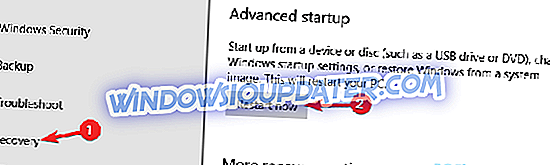
- Sekarang pilih Selesaikan masalah> Pilihan lanjut> Tetapan Permulaan . Selepas itu, klik butang Mula semula .
- Selepas PC anda dimulakan semula, anda akan melihat senarai pilihan. Pilih versi Safe Mode yang dikehendaki dengan menekan kekunci papan kekunci yang sesuai.
Sebaik sahaja anda masuk ke Safe Mode, periksa apakah masalah masih ada. Sekiranya masalah tidak muncul dalam Mod Selamat, kemungkinan isu berkaitan dengan tetapan PC anda, jadi anda boleh mula menyelesaikan masalah ini.
Penyelesaian 7 - Lakukan boot bersih
Kadangkala Akses menafikan kod ralat 16 boleh muncul disebabkan aplikasi pihak ketiga pada PC anda. Banyak aplikasi dan perkhidmatan cenderung untuk memulakan secara automatik dengan Windows, dengan itu menyebabkan masalah muncul sebaik sahaja Windows bermula.
Untuk menyelesaikan masalah ini, dinasihatkan untuk melumpuhkan semua aplikasi permulaan dalam proses yang disebut boot bersih. Untuk melakukannya, ikuti langkah-langkah berikut:
- Tekan Windows Key + R. Apabila dialog Run terbuka, masukkan msconfig dan klik OK atau tekan Enter .
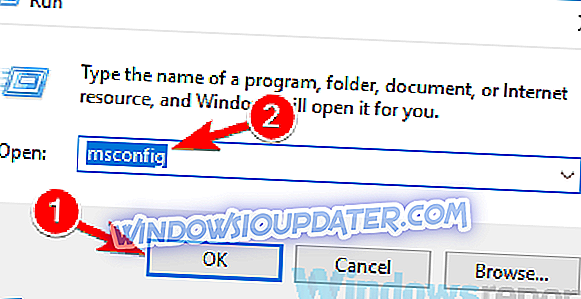
- Tetingkap Konfigurasi Sistem kini akan muncul. Kepala ke tab Perkhidmatan dan semak Sembunyikan semua pilihan perkhidmatan Microsoft . Sekarang klik butang Lumpuhkan semua .
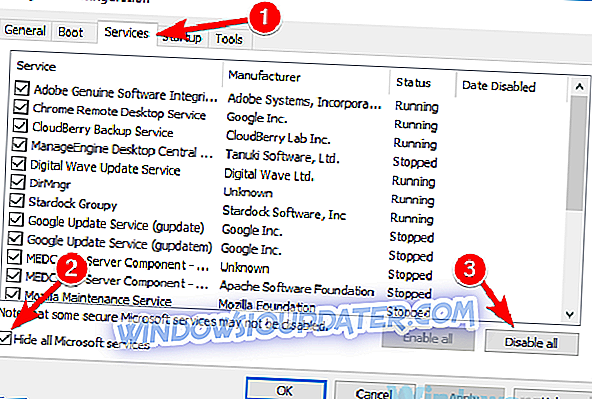
- Navigasi ke tab Permulaan dan klik Open Task Manager .
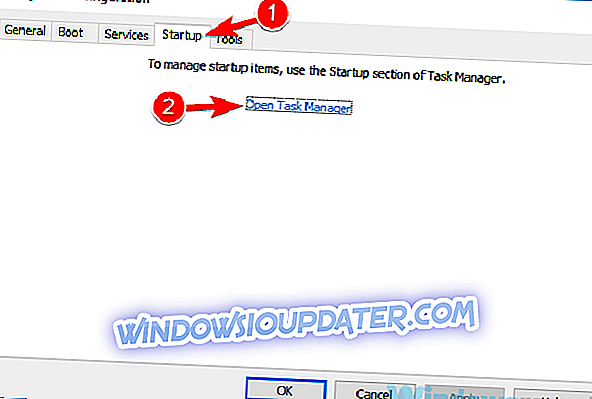
- Setelah Pengurus Tugas bermula, anda akan melihat senarai semua aplikasi permulaan. Klik kanan entri pertama pada senarai dan pilih Lumpuhkan dari menu. Ulangi langkah ini sehingga anda melumpuhkan semua aplikasi permulaan.
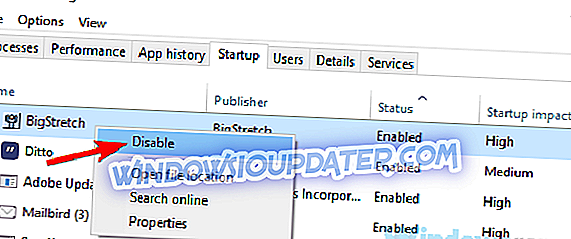
- Selepas anda melumpuhkan semua aplikasi permulaan, navigasi semula ke tetingkap Sistem Konfigurasi . Klik Terapkan dan OK untuk menyimpan perubahan dan mulakan semula PC anda.
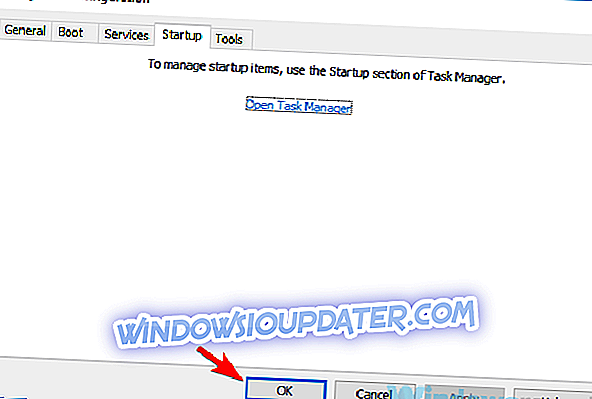
Sebaik sahaja PC anda dimulakan semula, semak apakah masalah masih ada. Jika masalah itu tidak muncul lagi, pasti salah satu aplikasi yang dilumpuhkan menyebabkan masalah ini. Untuk menyelesaikan masalah ini, anda perlu mendayakan semua aplikasi yang dilumpuhkan satu demi satu atau dalam kumpulan sehingga isu itu muncul semula.
Sebaik sahaja anda menemui permohonan yang bermasalah, dinasihatkan untuk mengeluarkannya dari PC anda. Cara terbaik untuk melakukannya ialah dengan menggunakan perisian uninstaller seperti Revo Uninstaller .
Kadang-kadang aplikasi yang dialih keluar boleh meninggalkan beberapa fail dan entri pendaftaran di belakang walaupun anda mengalihkannya, dan untuk menghapus sepenuhnya aplikasi yang diingini, dinasihatkan untuk menggunakan perisian uninstaller.
Penyelesaian 8 - Hubungi ISP anda
Jika Akses menafikan mesej kesalahan 16 mesej masih ada, mungkin ISP anda adalah masalah. Sesetengah ISP menghalang laman web tertentu, dan jika anda mencuba semua penyelesaian sebelumnya, mungkin anda harus menghubungi ISP anda dan minta mereka jika mereka dapat melihat isu ini.
Akses kod ralat yang ditolak 16 boleh menghalang anda daripada mengakses tapak web kegemaran anda, dan jika anda menghadapi masalah ini, pastikan anda mencuba beberapa penyelesaian kami. Dalam kebanyakan kes, anda boleh membetulkan masalah dengan menggunakan VPN yang baik.